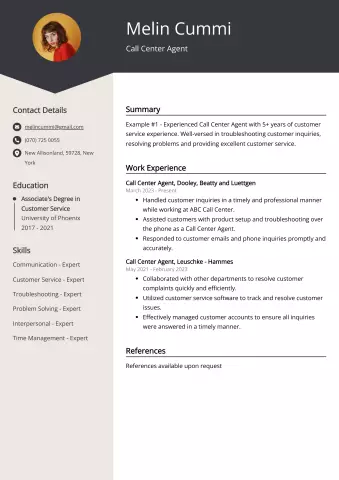Windows Explorer, əməliyyat sisteminin bir hissəsidir və disklər, qovluqlar və fayllarla işləməyə imkan verir. "Explorer" in əsas vəzifəsi istifadəçiyə disklərin bütün məzmununu görmək, faylları köçürmək, silmək və yeni qovluqlar yaratmaq imkanı verməkdir.

Təlimat
Addım 1
Sistemin əsas menyusunu açmaq və "Proqramlar" maddəsinə getmək üçün "Başlat" düyməsini basın.
Addım 2
"Standard" ı seçin və "File Explorer" bağlantısını genişləndirin. Masaüstündəki "Sənədlərim" və "Kompüterim" işarəsi vasitəsilə "Explorer" tətbiqetməsinə də zəng edə bilərsiniz.
Addım 3
Explorer pəncərə interfeysinin imkanlarını araşdırın. Proqram pəncərəsinin sol tərəfindəki bir ağac quruluşu şəklində disklər və kompüter dizinlərinin siyahısına diqqət yetirin.
Addım 4
Daha aşağı səviyyəli alt qovluqları və sənədləri göstərmək üçün tələb olunan sürücünün adının yanında "+" işarəsini vurun.
Addım 5
Kataloqu və ya sürücünü bağlamaq üçün genişləndirilmiş sürücünün adının yanında "-" işarəsini vurun.
Addım 6
File Explorer pəncərəsinin sağ tərəfində seçilmiş sürücünün və ya qovluğun necə göstəriləcəyini öyrənin.
Addım 7
Kataloqun və ya sürücünün görüntülənən adını əks etdirən Explorer pəncərəsinin başlığına diqqət yetirin.
Addım 8
Tez bir şəkildə daxil olmaq üçün bir fayl və ya qovluğa tam yolu daxil etmək üçün "Ünvan" sahəsini istifadə edin.
Addım 9
Kompüterinizdəki qovluqların və sürücülərin ağac quruluşunu göstərmək üçün File Explorer alətlər panelindəki Qovluqlar düyməsini vurun.
Addım 10
Proqramın kontekst menyusunu açmaq üçün sağ "Explorer" bölməsinin boş yerində sağ düyməni vurun və yeni bir fayl və ya qovluq yaratmaq üçün "Yeni" seçin. İstədiyiniz formatı göstərin və OK düyməsini basaraq seçiminizi təsdiq edin.
Addım 11
Seçilən faylın və ya qovluğun xidmət menyusuna onun üzərinə sağ vuraraq zəng edin və eyni bir obyekt yaratmaq üçün "Kopyala" əmrini seçin. Diskdə istədiyiniz yerə gedin və kontekst menyusunu açmaq üçün sağ basın. Seçilmiş faylın və ya qovluğun surətini yaratmaq üçün Taxmaq düyməsini vurun.
Addım 12
Sahəsinə sağ vuraraq seçilmiş faylın və ya qovluğun xidmət menyusuna zəng vurun və hərəkət əməliyyatını yerinə yetirmək üçün "Kəs" əmrini seçin. Diskdə istədiyiniz yerə gedin və kontekst menyusunu açmaq üçün sağ basın. Seçilmiş faylı və ya qovluğu daşımaq üçün Taxmaq əmrini istifadə edin.
Addım 13
Seçilən faylın və ya qovluğun xidmət menyusuna onun üzərinə sağ vuraraq zəng edin və tələb olunan faylın və ya qovluğun adını dəyişdirmək üçün "Yenidən adlandır" əmrini seçin. Ad sahəsinə istədiyiniz adı daxil edin.
Addım 14
Sahəsini sağ vuraraq seçilmiş faylın və ya qovluğun xidmət menyusunu axtarın və bir faylı və ya qovluğu silmək əməliyyatını yerinə yetirmək üçün "Sil" əmrini seçin. Seçilmiş əmrin yerinə yetirilməsini təsdiqləmək üçün OK düyməsini basın.